发布时间:2024-12-25 14:41编辑:91下载站阅读:0次我要评论(0)
139邮箱APP这款软件可能很多用户都在使用,在该软件中大家可以根据需求来收发邮件,一般邮箱工具都会提供修改邮件签名的功能,当我们想要将邮箱签名内容更改成其他的内容来显示,那么该如何设置呢,这对于一些刚使用该邮箱软件的用户来说,可能是有一定疑惑的,其实我们只需要找到设置功能点击打开,之后进入到自己的邮箱账号页面中,即可找到邮箱签名功能,将自己想要设置的签名内容输入进去即可完成设置,并且还可以设置使用电脑版139邮箱的邮件签名等,下方是教程方法,快来看看吧。
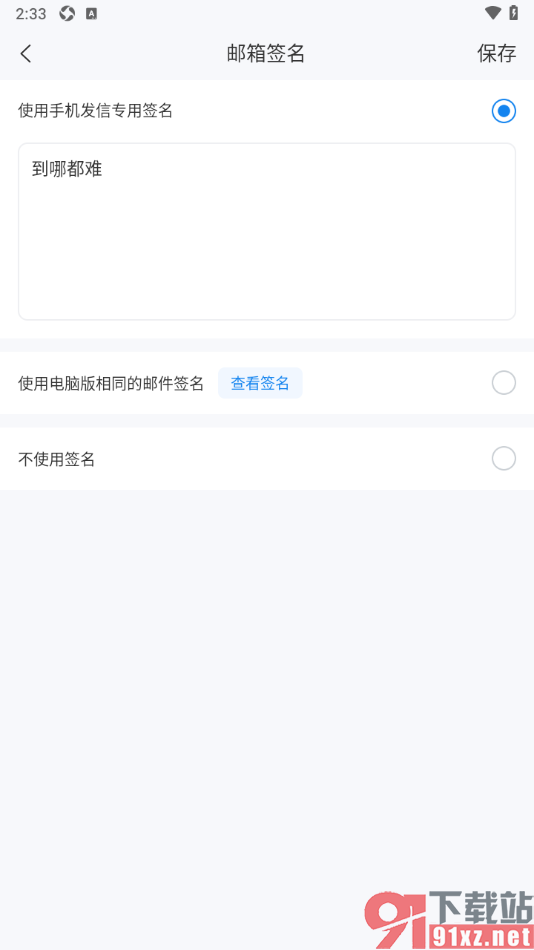
1.直接将手机上的139邮箱APP点击打开,然后在页面下方将我的选项点击打开。
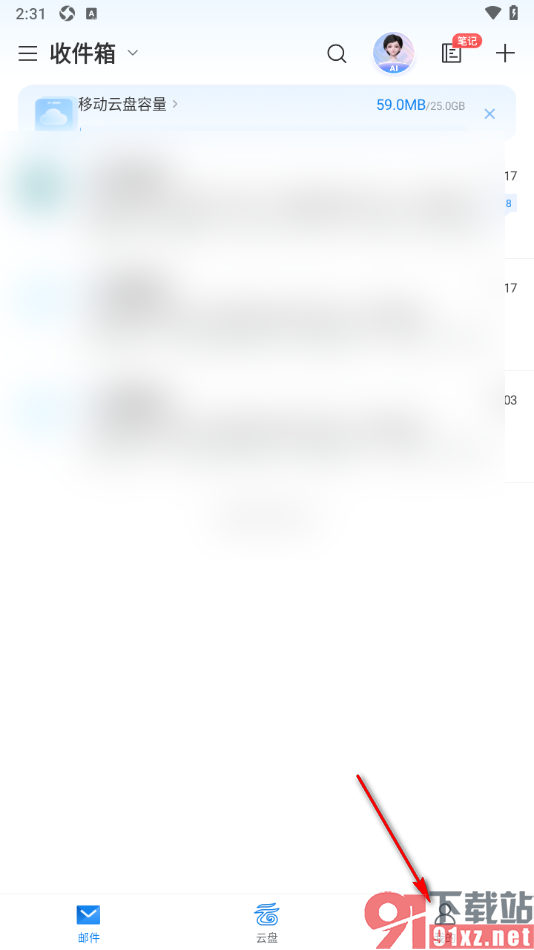
2.随后直接将当前打开的页面向下滑动操作,找到【设置】这个选项,将其点击打开即可进入。

3.当我们进入到页面之后,在页面上就可以查看到上方显示的账号,将我的邮箱账号点击打开。
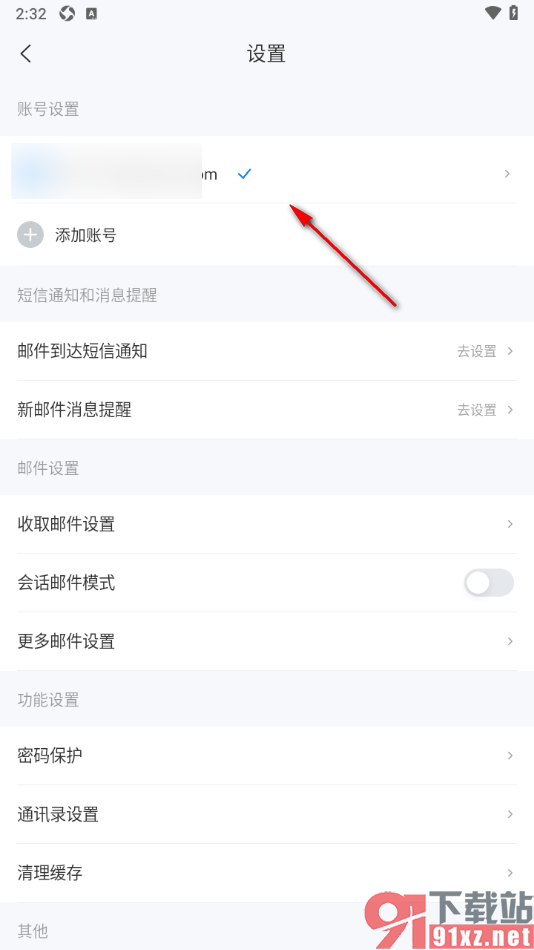
4.那么即可在弹出的窗口中找到【邮箱签名】选项,将该选项点击一下即可进入。
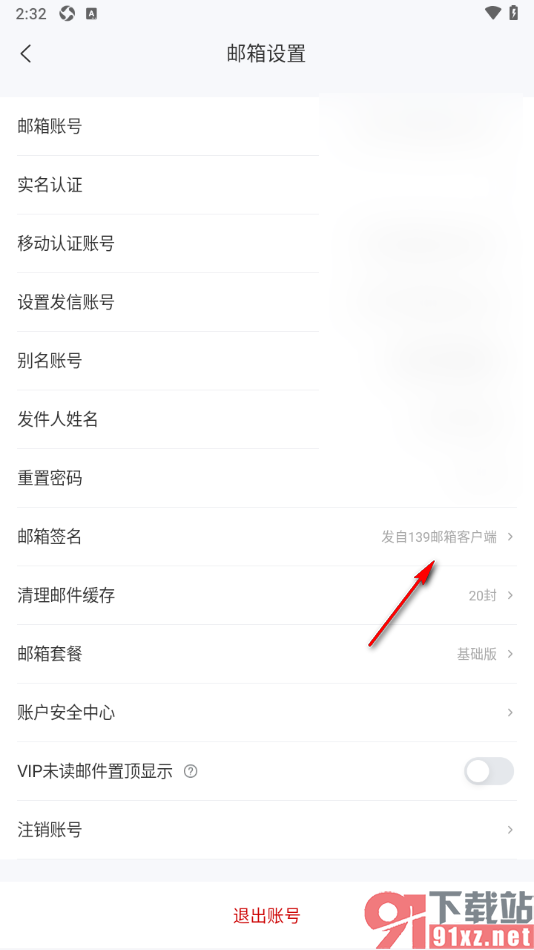
5.进入到页面之后,勾选【使用手机发信专用签名】,然后在方框中输入自己想要设置的签名内容,之后点击上方的【保存】按钮即可。
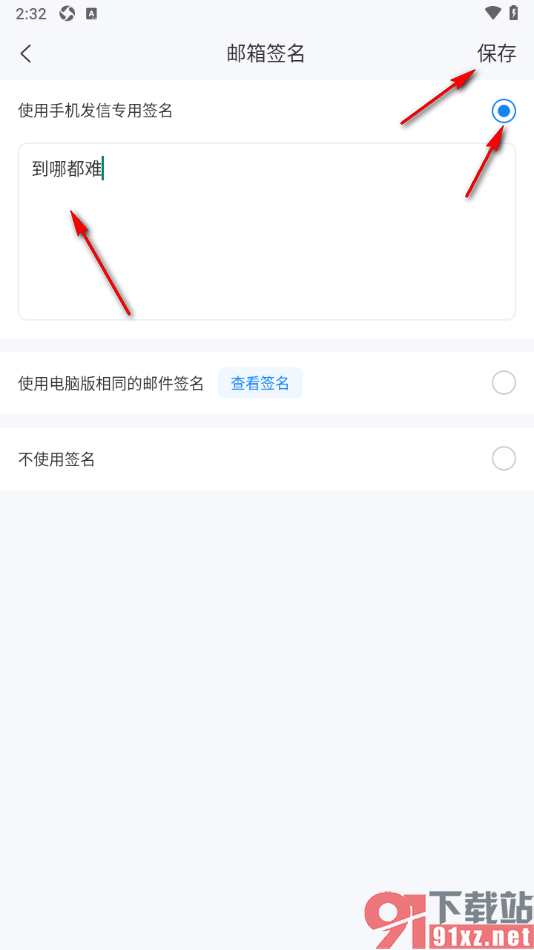
在使用139邮箱APP的过程中,想要将该邮箱的签名内容修改设置,那么就可以根据上述的教程方法将该邮箱账号点击打开,找到邮箱签名功能即可修改设置,此外我们还可以设置使用电脑版139邮箱中的邮件签名或者是设置直接不使用任何签名等,快来试试吧。